どうも、最近はブログ作業とゲームをエンジョイしているナンダ(@nantehida03)です。
今回はPixio(ピクシオ)の「PXC328」という31.5インチの湾曲ゲーミングモニターをレビューしました。
Nintendo Switch2でマリオカートをするも良し、PCでAPEXをするもよし、もちろんSwitchでスプラするのもも良しです。
このゲーミングモニター「PXC328」は、没入感のある湾曲率1500Rの鮮やかなVAパネルに、180Hzの高リフレッシュレートを備えたゲーミングモニターなのでアクション性の高いゲームでも快適にプレイ可能。
- モニターサイズ31.5インチ
- 湾曲ゲーミングモニターでリアルなゲーム体験ができる
- 180Hzの高リフレッシュレート映像のブレを抑制
- WQHD(2560×1440)
- FreeSync機能あり(アクション性の高いゲームでも快適にプレイ可能)
- HDR機能でよりリアルな映像でゲームプレイ可能
- ベゼルレスで省スペースで設置可能
- ブルーライトカット、非光沢、フリッカーフリーの機能を搭載
- 入力:HDMI2.0(144Hz) ×2 / DisplayPort1.4(180Hz) ×2
- VESA(100×100)対応
- ゲーミングモニターメインと考えると必要十分(値段考慮)
- 180Hzの高リフレッシュレート映像でヌルヌル動く
- WQHD(2560×1440)でそこそこ綺麗
- ベゼルレスで省スペースで設置可能
- スピーカーがない
- 作業も併用するならType-Cが欲しい
Pixio PXC328湾曲ゲーミングモニターレビュー
それでは、PXC328ゲーミングモニターをレビューしていきます。
メーカーから商品提供頂きましたが、内容は自由に書いております。
早速ですが、こちらが「PixioのPXC328モニター」31.5インチの湾曲ゲーミングモニターです。僕のデスクではモニターアームで吊ってます。

解像度は「WQHD(2560×1440)」で、画面が湾曲のモニターなのでゲームする時にも没入感がありますね。
例えば、Switch2でスプラも遊んでみましたが、動きの速い系でも十分快適にゲームできました。

モニターを斜めから覗いてもはっきり見えるし、他にもPCでフォートナイトをプレイしてみましたが、画面はヌルヌルでしたね。さすがゲーミングモニター。

ゲーミングモニターと考えると本当に必要十分なスペックで総じて快適にプレイできました。
僕の場合はPCで作業(ブログや動画編集する)ことが多いのでもう少し大きめのサイズが好みですが、ゲームをメインに考えるなら十分です。
簡単な紹介動画を作ってみたので概要はこちらからどうぞ
ウルトラワイド34インチとPXC328を比較
参考までに「ウルトラワイド34インチ」と「PXC328」を比較してみました。


ずっとウルトラワイドで作業していただけにPXC328は少し小さく見えますが、実際は十分大きいです。笑
ブログ作業や動画編集する場合は画面が大きい方が作業範囲が広がるので快適ですが、そこは使い方次第だと思います。ゲームメインなら本当に十分すぎるサイズ感。
今回比較したウルトラワイドはこちらです。
PXC328湾曲ゲーミングモニターのスペック
PXC328湾曲ゲーミングモニターの特徴(スペック)はこちらです。

- モニターサイズ31.5インチ
- 湾曲ゲーミングモニターでリアルなゲーム体験ができる
- 180Hzの高リフレッシュレート映像のブレを抑制
- WQHD(2560×1440)
- FreeSync機能あり(アクション性の高いゲームでも快適にプレイ可能)
- HDR機能でよりリアルな映像でゲームプレイ可能
- ベゼルレスで省スペースで設置可能
- ブルーライトカット、非光沢、フリッカーフリーの機能を搭載
- 入力:HDMI2.0(144Hz) ×2 / DisplayPort1.4(180Hz) ×2
- VESA(100×100)対応
標準的なスタンドも付属しているのでゲームメインなら十分。しかも180Hzの高リフレッシュレートで映像のブレを抑制してくれるのでFPSをメインで使う人にもおすすめです。
付属品、同梱物
Pixio PXC328モニターの付属品はこちらです。モニターはしっかりした梱包状態で届くので安心です。


- PXC328モニター本体
- スタンド
- 支柱
- Display Port (1.2)ケーブル
- 電源アダプター
付属ケーブルはHDMIケーブルは入っていなく、Display Port ケーブルのみなのでHDMIケーブルで接続したい場合はご注意ください(Nintendo Switchと接続する場合はswitch側に同梱されているHDMIケーブルを使えばOK)
180Hzの高リフレッシュレート映像を必要とする場合はDisplay Portケーブルでの接続になるかと思うので、PCで接続する方は付属のケーブルをそのままお使いください。
外観、サイズ、重さ
外観
「Pixio PXC328モニター」の外観はこちらです。
31.5インチなのでそこそこのサイズ感です。


付属のスタンドを使って設置することもできますが、VESA(100×100)対応なので背面のネジ穴を使ってアームで吊るすこともできます。


このあたりは設置したい場所やデスクに合わせて柔軟に対応できて便利ですね。
インターフェースはこんな感じ
PXC328モニターのインターフェースはこんな感じです。
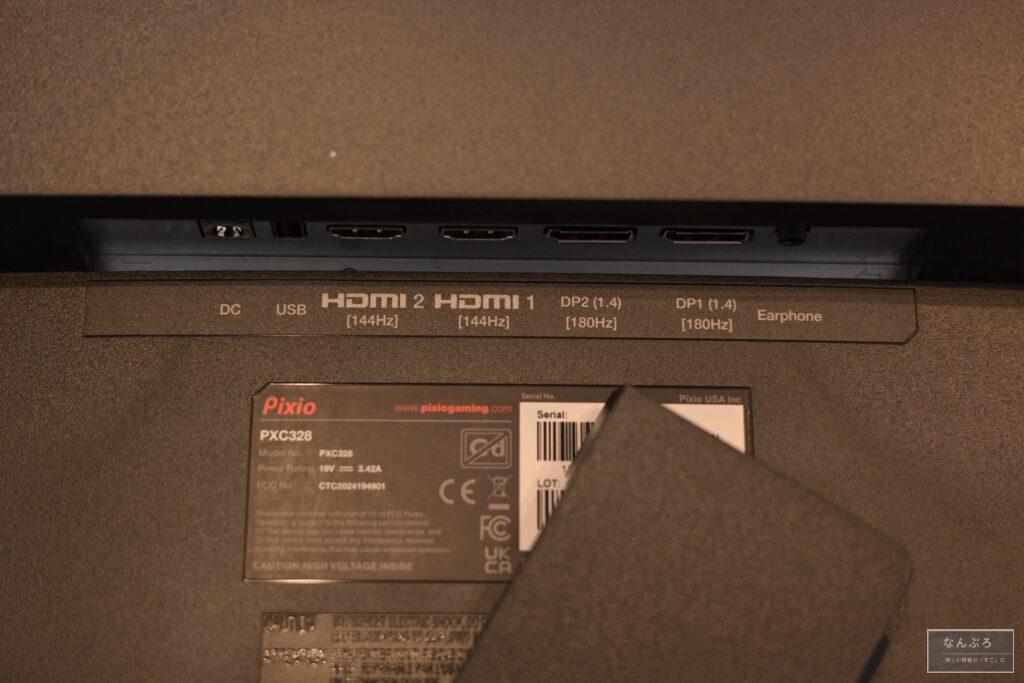
- 電源ポート
- USB
- HDMI
- HDMI
- Display Port
- Display Port
- イヤホンジャック
Type-Cポートがないのが残念ですが、ゲーミングモニターとしては十分。上記の通り、HDMI接続では144Hz、Display Portだと180Hzとなります。
サイズ感
サイズ感はこちらです。
スタンドあり寸法でこんな感じです。
711 × 525.9 × 251.4 mm
ちなみに、34インチのウルトラワイドと比べるとこんなサイズ感です(上:PXC328、下:HUAWEI MateView GT)

この写真を見ても分かる通り、そこそこの大きさがあります。
重さ
重さはこちらです。
本体重量:5.8 kg
そこそこ重いのでモニター本体をアームに吊るす場合はお気をつけください。
PXC328ゲーミングモニターの良かった点、いまいちだった点
Pixio (ピクシオ)PXC328モニターの良かった点、いまいちだった点はこちらです。
| よかった点 | いまいちだった点 |
|---|---|
| ゲーミングモニターメインと考えると必要十分(値段考慮) 180Hzの高リフレッシュレート映像でヌルヌル動く WQHD(2560×1440)でそこそこ綺麗 ベゼルレスで省スペースで設置可能 | スピーカーがない 作業も併用するならType-Cが欲しい |
良かった点のまとめ
良かった点ですが、ゲーミングモニターと考えると値段的にもスペック的にも十分ということですね。

Nintendo Switch向けのゲーミングモニターとして考えるのもあり(少々高スペックに感じるけど)ですが、例えば、PS4やPS5、PCでFPSをメインで遊ぶ場合に相性が良いです。
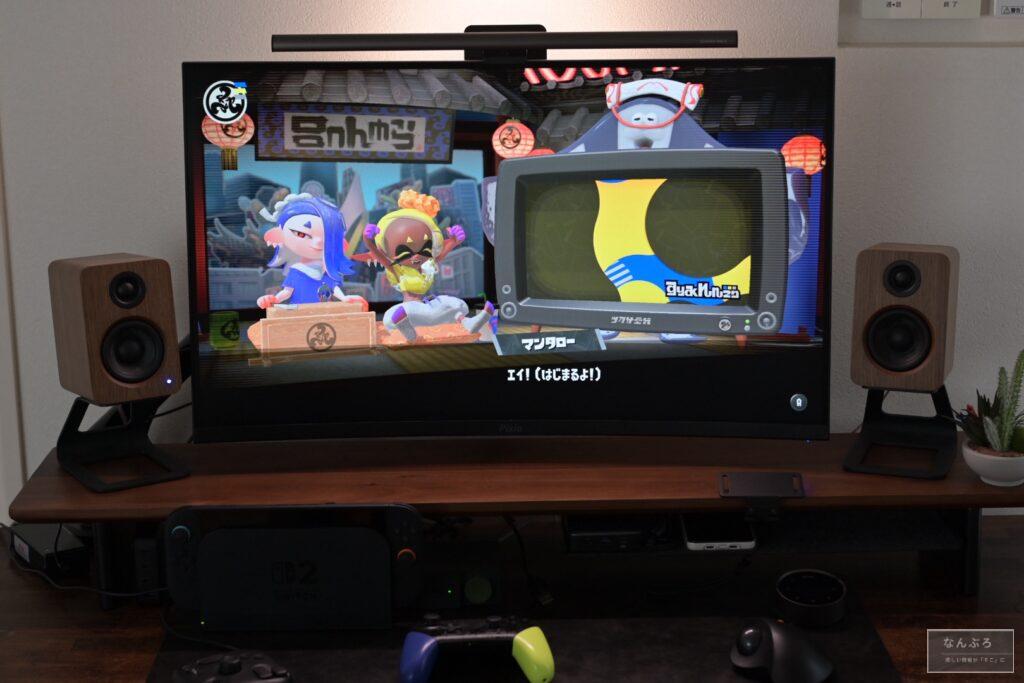
APEXとかフォートナイトとか、無料ゲームでも熱いオンラインゲームが多いので、せっかくゲームするなら映像も綺麗な状態で遊びたいですよね。
いまいちだった点のまとめ
いまいちだった点は「スピーカーがない点」と「ノートPCを接続する(何か作業するなら)Type-Cの入力が欲しい」と感じた点です。
デスクにこだわるならスピーカーは個別でも
デスクにこだわる人であれば、スピーカーは好きなスピーカーを準備しているデスクが多いと思うので、そこは個別のスピーカーを使う方法で解決です。
例えば、こんなスピーカーとかね。


モニターで作業するならType-Cの入力が欲しい
ゲームだけを考えた場合はType-Cは不要でも良いのですが、例えば、ゲームと何か作業(ブログや動画編集)を使い分けするのであれば「Type-Cの入力」が欲しい。
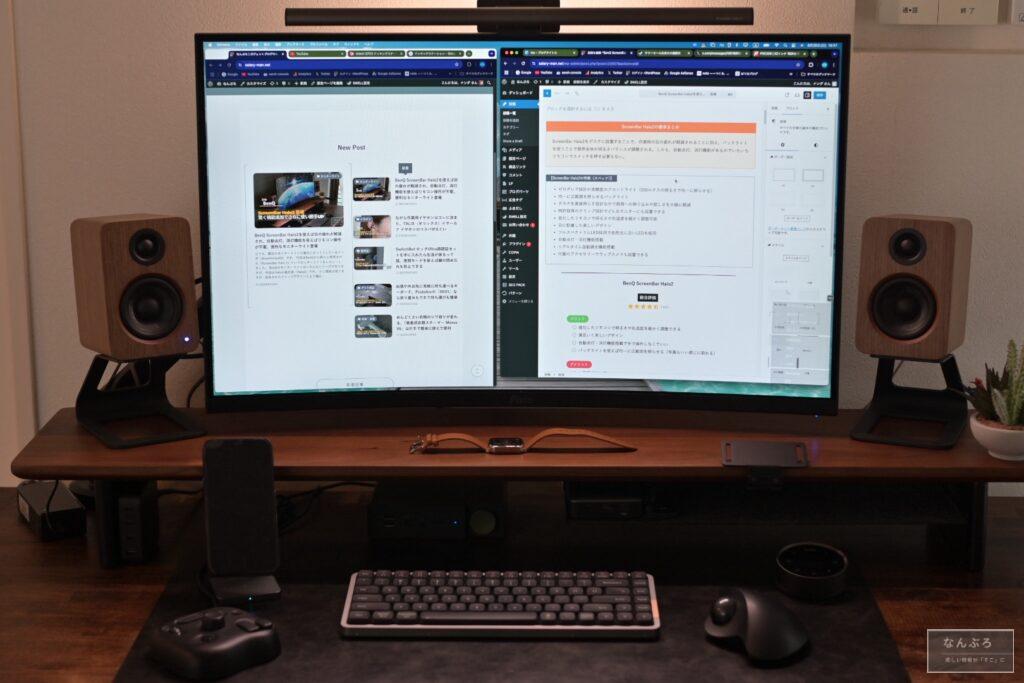
Thunderbolt4までは言わないので、せめて最近のノートパソコンをType-Cで直接繋げる状態がいいなと思いました。ただ、そうするとモニター本体の値段が数万円くらい上がるのでしょうか…。
ピクシオのPXC328ゲーミングモニターがおすすめな人
PXC328湾曲ゲーミングモニターがおすすめな人はこちらです。
- 5万円以下でゲーミングモニターが欲しい人
- PC、PS4、PS5、Switch2と相性が良いモニターを探している人
- ゲームメインでモニター
いろんなモニターがあるので悩むことも多いと思いますが、5万円以下でゲーミングモニターを探している人は候補の一つにしてはいかがでしょうか?
PXC328湾曲ゲーミングモニターレビューまとめ
それでは今回のPixio PXC328モニターをまとめます。
- モニターサイズ31.5インチ
- 湾曲ゲーミングモニターでリアルなゲーム体験ができる
- 180Hzの高リフレッシュレート映像のブレを抑制
- WQHD(2560×1440)
- FreeSync機能あり(アクション性の高いゲームでも快適にプレイ可能)
- HDR機能でよりリアルな映像でゲームプレイ可能
- ベゼルレスで省スペースで設置可能
- ブルーライトカット、非光沢、フリッカーフリーの機能を搭載
- 入力:HDMI2.0(144Hz) ×2 / DisplayPort1.4(180Hz) ×2
- VESA(100×100)対応




